" Est-ce que quelqu'un connaît un logiciel de récupération vidéo capable de récupérer des fichiers MKV? J'ai supprimé par erreur trois vidéos MKV très importantes pour moi. Je suis obligé de les trouver. Comment puis-je récupérer des fichiers MKV qui ont été supprimés? "
Les fichiers MKV sont toujours destinés aux vidéos et films HD. Si vous avez une vidéo MKV sur votre ordinateur, vous pouvez toujours profiter de vidéos HD. Lorsque vous essayez de monter un projet de montage vidéo ou que vous souhaitez regarder un film, il devient souvent irritable si le fichier MKV est manquant. Cependant, il n'est pas nécessaire de vous sentir trop contrarié. Il existe plusieurs méthodes qui peuvent vous aider à récupérer des fichiers MKV.
5 méthodes pour récupérer facilement des fichiers vidéo MKV supprimés ou perdus
Selon plusieurs développeurs, le meilleur programme pour récupérer des fichiers MKV sur tous les systèmes a été créé. La plupart d'entre eux, cependant, installent des logiciels malveillants ou des virus pour aggraver les choses. Par conséquent, en fonction de votre situation, il est préférable de suivre les méthodes décrites ci-dessous.
Méthode 1 : Récupérez les fichiers MKV à l'aide d'un logiciel de récupération vidéo professionnel
Nous recommandons le logiciel Recoverit Video Recovery pour le programme de récupération vidéo MKV le plus efficace et le meilleur. Il peut restaurer facilement et efficacement vos fichiers vidéo MKV perdus dans n'importe quel scénario de perte de données, en récupérant des vidéos supprimées à partir de n'importe quel support de stockage, tels qu'une clé USB, un disque dur interne ou externe, une carte mémoire SD, etc.
Pour Windows 7 ou version ultérieure
Pour macOS 10.10 ou version ultérieure
Grâce à sa technologie de récupération vidéo brevetée, Recoverit se démarque de ses concurrents. Les fichiers vidéo de grande taille sont souvent stockés en fragments, ce qui peut poser problème lors de l'utilisation d'un logiciel de récupération vidéo courant. Ces applications récupèrent les fichiers à mesure qu'ils sont stockés, ce qui les rend fragmentés et illisibles.
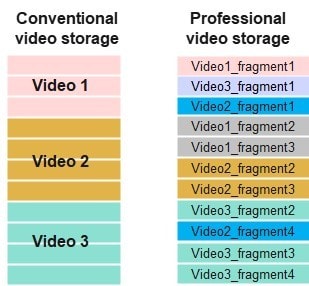
Cependant, Recoverit Enchanced Recovery utilise un algorithme sophistiqué pour s'assurer que vos fichiers vidéo sont complètement récupérés et lisibles, car il peut détecter, collecter et faire correspondre des fragments vidéo. Pour cette raison, les utilisateurs de G2 ont choisi Recoverit comme le leader de la récupération de données.
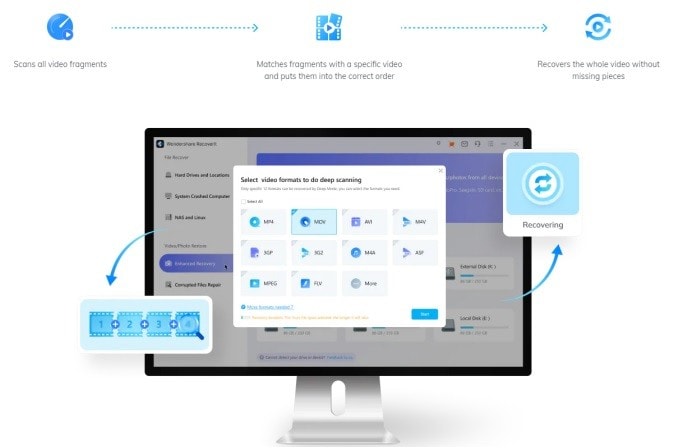
Pour Windows 7 ou version ultérieure
Pour macOS 10.10 ou version ultérieure
Pour récupérer des fichiers MKV sur votre appareil à l'aide de Recoverit, suivez la procédure ci-dessous.
- Étape 1 : Après avoir téléchargé et installé Recoverit sur votre PC, lancez-le. Accédez à Récupération améliorée et sélectionnez le lieu où vos vidéos MKV ont été supprimées ou perdues.
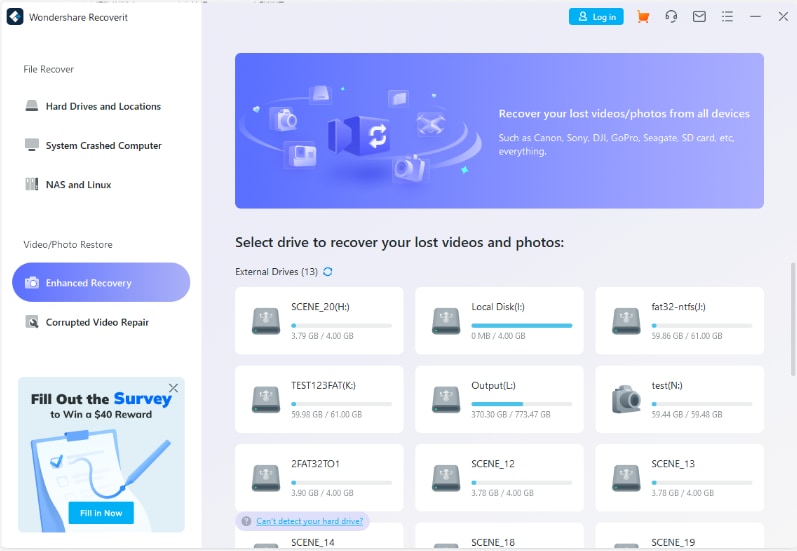
- Étape 2 : Après avoir choisi l'emplacement, il vous sera demandé de choisir le format vidéo pour l'analyse approfondie, ce qui facilitera le processus d'analyse, de collecte et de correspondance des fragments vidéo. Dans ce cas, vous devez choisir MKV et cliquer sur Démarrer.
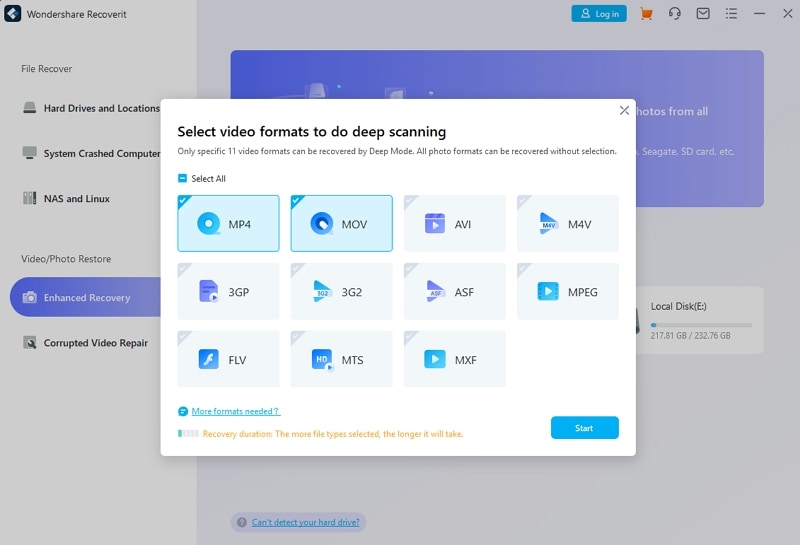
- Étape 3 : Le logiciel de récupération MKV lancera l'analyse rapide et l'analyse approfondie en même temps. Tous les fichiers sont analysés à l'aide d'une analyse rapide, qui se concentre principalement sur les fichiers source comme les fragments vidéo. En revanche, Deep Scan prend plus de temps car il recherche différents morceaux de vidéo et les combine pour s'assurer que la vidéo entière est récupérée.
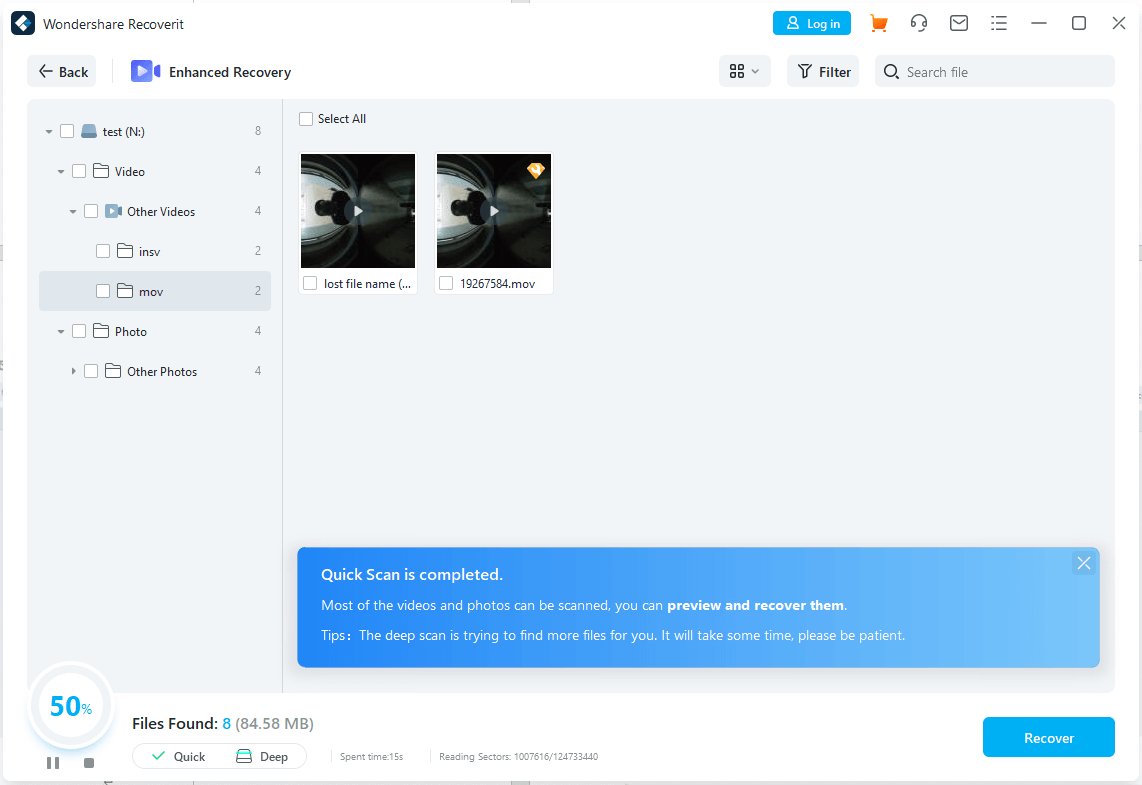
- Étape 4 : Vous pouvez vérifier et visualiser tous les fichiers récupérables une fois l'analyse terminée. Sélectionnez vos vidéos MKV et cliquez sur " Récupérer " pour les récupérer.


Wondershare Recoverit - Votre logiciel de récupération Linux sûr et fiable
5 481 435 personnes l'ont téléchargé.
Récupérez toutes vos vidéos des périphériques de stockage vides pour diverses raisons, telles que les attaques de logiciels malveillants, la corruption, les suppressions accidentelles et les dommages.
Restaurez les données de divers disques de stockage, tels que les appareils photo numériques, les caméscopes, les drones, les clés USB, les cartes SD, les SSD et les disques durs, etc.
Récupérez des vidéos Full HD, Ultra HD, 4K et 8K sans corruption.
Prévisualisez les fichiers avant la récupération. Aucun paiement n'est requis si les fichiers sont irrécupérables.
Méthode 2. Récupération des fichiers MKV cachés à l'aide de la commande ATTRIB
L'invite de commande Windows comprend la commande " attrib ". Il modifie les caractéristiques cachées ou la lecture seule d'un fichier pour le rendre visible à nouveau dans le navigateur. Il peut être utilisé pour une récupération MKV avec la méthode suivante.
- Étape 1 : Appuyez sur la touche Win + R de votre clavier pour ouvrir la fenêtre Exécuter.
- Étape 2 : Tapez " cmd " et appuyez sur Entrée.
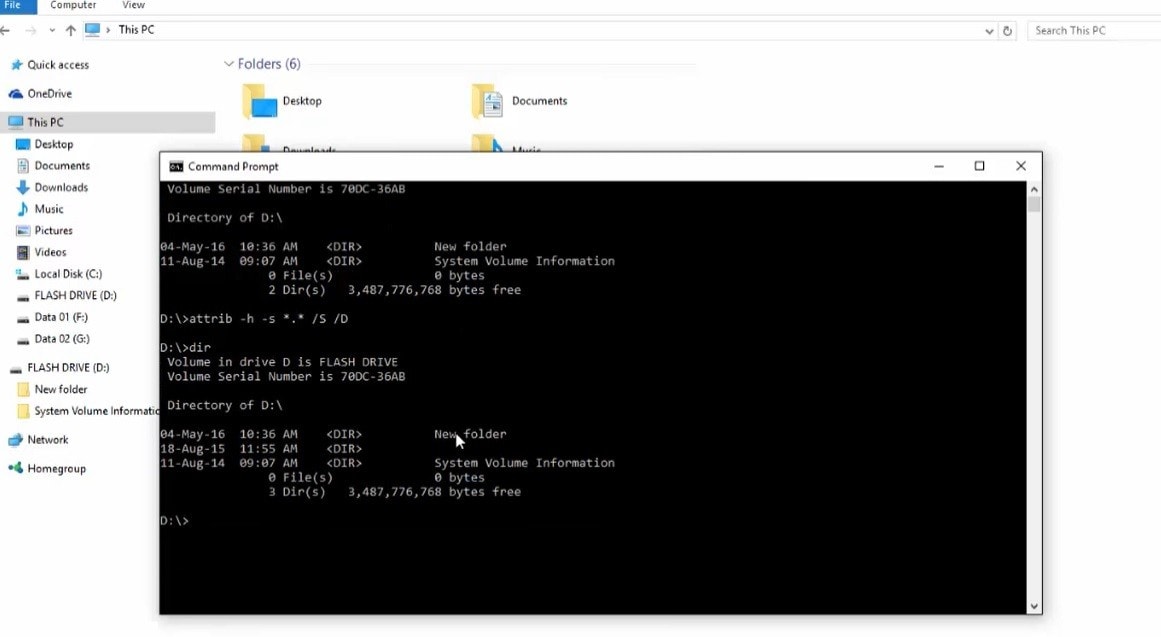
- Étape 3 : Dans la fenêtre d'invite de commande, tapez " attrib -h -r -s /s /d G:\*.* " (remplacez " G " par la lettre de lecteur de votre choix)
Le programme va maintenant rechercher tous les fichiers manquants dans le lecteur. Pour savoir où se trouvent les fichiers MKV, vous pouvez consulter la liste des résultats finaux. Il doit maintenant être visible.
Méthode 3. Restauration de fichiers MKV à partir d'une sauvegarde
Si vous avez une sauvegarde pour vos fichiers MKV, vous pouvez l'utiliser pour garder toutes les données vidéo supprimées accidentellement. Tout ce dont vous avez besoin est de connecter le lecteur à votre ordinateur ou d'accéder au système cloud avec les fichiers correspondants. Comment restaurer des fichiers MKV à partir d'une sauvegarde OneDrive est décrit ci-dessous.
- Assurez-vous que le système de synchronisation de fichiers est actif. Cela peut différer selon le service utilisé pour créer la sauvegarde.
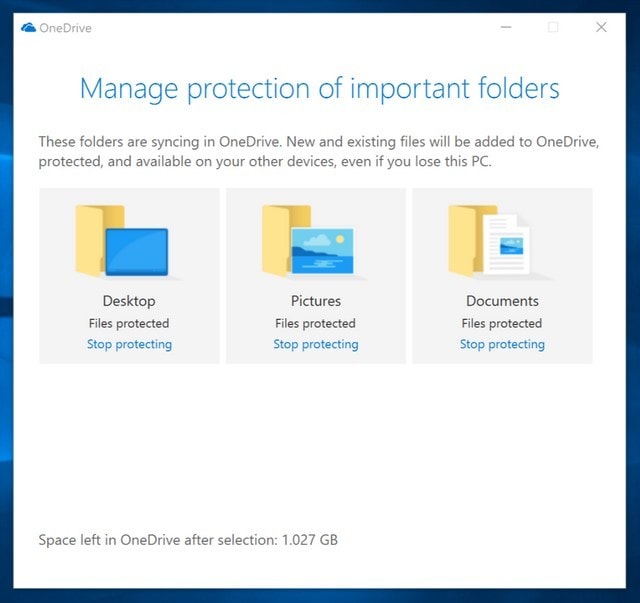
- Ouvrez le lecteur de sauvegarde et parcourez le fichier MKV que vous souhaitez récupérer.
- Téléchargez le fichier MKV sur votre système et déplacez-le vers l'emplacement de votre choix.
Méthode 4. Récupérez les MKV supprimés par Soft depuis la corbeille ou la poubelle
Souvent, vous pouvez accidentellement appuyer sur la touche Suppr lorsque vous essayez d'ouvrir un fichier MKV. Dans ce cas, le fichier est transféré à la corbeille, qui reste accessible sur votre système. Il est possible de le récupérer en suivant un processus simple.
- Accédez au bureau à la corbeille ou recherchez le dossier dans la barre des tâches.
- Recherchez le fichier MKV que vous souhaitez récupérer dans le dossier.
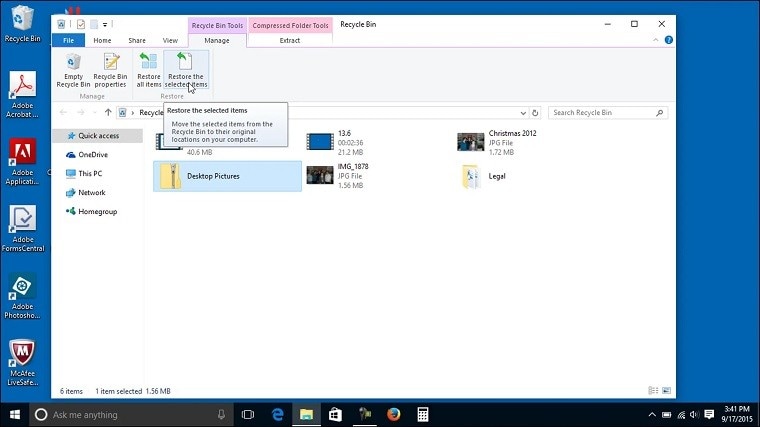
- Faites un clic droit sur le fichier et sélectionnez l'option Restaurer dans le menu déroulant.
Le fichier MKV réapparaîtra sur la destination où il a été supprimé. Vous pouvez également restaurer le fichier à n'importe quel endroit souhaité.
Méthode 5 : Récupérez des fichiers MKV sur PC à l'aide du Panneau de configuration
Vous pouvez toujours utiliser le service de récupération Windows natif via l'historique des fichiers, même si vous n'avez pas souscrit à Dropbox ou OneDrive pour votre système. Voici un moyen de récupérer un fichier MKV.
- Accédez au Panneau de configuration à partir de la barre des tâches ou utilisez la fonction Rechercher.
- Localisez la section Sauvegarde et restauration dans le volet de gauche.
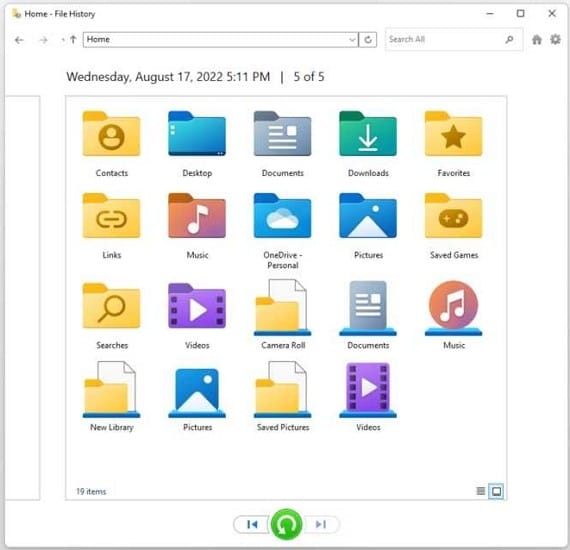
- Choisissez le lecteur de sauvegarde et accédez à la section Historique des fichiers.
- Trouvez le fichier MKV que vous recherchez en parcourant la liste. Il est possible de le restaurer sur le lecteur ou votre système principal.
Le service ne peut être utilisé que par le lecteur concerné pendant la récupération Windows. Vous pouvez le faire en visitant la section Sauvegarde et restauration du Panneau de configuration.
Conseils pour éviter la perte de fichiers MKV : protégez vos précieuses vidéos
Après avoir récupéré vos fichiers MKV, il est essentiel de les protéger et d'éviter toute perte future. Voici quelques conseils utiles pour protéger vos fichiers MKV et éviter toute perte inattendue de données.
- Sauvegarde régulière des données
Sauvegarder régulièrement vos données est l'un des moyens les plus efficaces d'éviter la perte de fichiers MKV. Créez une sauvegarde sur un disque dur externe, une clé USB ou un service de stockage en nuage pour protéger vos fichiers MKV. Cette pratique vous assure qu'une copie de vos données est facilement accessible en cas de corruption ou de suppression accidentelle de fichier.
- Utilisez des lecteurs multimédias fiables
Il est essentiel d'utiliser des lecteurs multimédias réputés et fiables qui prennent en charge le format MKV afin d'éviter tout dommage ou corruption de vos fichiers. VLC, Media Player Classic et PotPlayer sont quelques-uns des lecteurs multimédias bien connus qui prennent en charge les fichiers MKV. Ces lecteurs réduisent les risques de corruption des fichiers MKV grâce à leur excellente compatibilité et performance.
- Installez le logiciel antivirus
Les logiciels malveillants et les virus peuvent perdre ou corrompre les fichiers MKV. Installez et mettez à jour un programme antivirus efficace pour protéger votre ordinateur. Des analyses régulières aideront à identifier les menaces potentielles et à les éliminer avant qu'elles ne puissent endommager vos fichiers MKV.
- Manipulez les périphériques de stockage avec soin
Les fichiers MKV peuvent être perdus si les périphériques de stockage sont endommagés physiquement. Pour éviter toute corruption ou perte de données, manipulez toujours vos périphériques de stockage avec soin et assurez-vous de les éjecter en toute sécurité avant de quitter votre ordinateur.
- Évitez les coupures de courant brutales
Des pannes de courant inattendues peuvent rendre les fichiers corrompus ou perdus. Utilisez une alimentation sans interruption (UPS) pour protéger votre ordinateur et les données stockées pendant les fluctuations de courant afin de réduire ce risque.
- Maintenez les logiciels et les pilotes à jour
Les logiciels, pilotes ou systèmes d'exploitation obsolètes peuvent causer des problèmes de compatibilité et augmenter le risque de perte de fichiers MKV. Mettez régulièrement à jour les pilotes et le logiciel de votre ordinateur pour garantir une stabilité et des performances optimales.
- Soyez prudent avec la conversion de fichiers
Utilisez un logiciel fiable et de confiance lors de la conversion de fichiers MKV vers d'autres formats pour éviter la corruption ou la perte de fichiers pendant le processus de conversion.
- Évitez de télécharger à partir de sources non fiables
Pour éviter le téléchargement de fichiers corrompus ou de logiciels malveillants, téléchargez les fichiers MKV uniquement à partir de sources fiables. Des sources non fiables peuvent perdre ou endommager des fichiers et endommager votre ordinateur.
En suivant ces conseils, vous pouvez éviter la perte de fichiers MKV et protéger vos données vidéo précieuses. Les sauvegardes régulières, l'utilisation d'un logiciel de sauvegarde fiable et la prise en charge de vos périphériques de stockage sont des pratiques essentielles pour assurer la longévité et la sécurité de vos fichiers MKV. Pour éviter toute perte imprévue, restez toujours vigilant et proactif dans la protection de vos données.
FAQ
Comment puis-je extraire des fichiers MKV ?
Cliquez sur le fichier MKV avec le bouton droit et trouvez l'option Sous-titre ou Piste audio dans le menu déroulant. Les sous-titres ou l'audio souhaités peuvent être extraits vers la destination souhaitée. Les fichiers audio sont au format MP3, tandis que les sous-titres sont généralement au format SRT.
VLC peut-il réparer les fichiers MKV ?
Effectivement, la plupart des problèmes de lecture MKV peuvent être résolus par le lecteur VLC. Cependant, vous devez avoir installé les codecs requis sur votre système. Vous pouvez voir tous les codecs qui ont été installés à partir du dossier principal dans lequel vous avez installé VLC.
Quels lecteurs multimédias prennent en charge MKV ?
Bien que vous puissiez lire des fichiers MKV avec le lecteur natif sur Windows ou Mac, il existe plusieurs options tierces qui vous offrent plus de choix. VLC Media Player, AnyMP4 Blu-Ray Player, GOM Player, DivX Player, Kodi et Plex en sont quelques exemples.
Puis-je utiliser MKV pour compresser des fichiers vidéo ?
Oui. Plusieurs sous-titres et pistes audio peuvent être incluses dans un seul fichier vidéo dans le format MKV. En conséquence, il est possible d'avoir plusieurs langues dans une seule vidéo plutôt qu'une seule vidéo avec un seul doublage.
Conclusion
La perte ou la corruption de tout fichier MKV peut être extrêmement désagréable, en particulier si vous avez un projet vidéo basé sur celui-ci. Nous espérons que ce guide vous aidera à obtenir MKV sans dépenser beaucoup d'argent.


